Как обновить пароль электронной почты на iPad 2
Всегда полезно обновить свой пароль электронной почты, если вы подозреваете, что ваша учетная запись была скомпрометирована, или если кто-то знает ваш пароль электронной почты, и вы беспокоитесь о том, что кто-то может прочитать ваши сообщения.
Но если вы обновляете свой пароль у своего почтового провайдера, вам необходимо обновить его на любых устройствах, которые периодически загружают сообщения из вашей учетной записи.
Если вы настроили учетную запись электронной почты на своем iPad, и она перестала загружать новые сообщения, то часто это происходит потому, что вы изменили пароль для учетной записи, но не обновили пароль на своем iPad.
К счастью, это то, что вы можете сделать прямо на устройстве, и это займет всего несколько минут.
Программы для Windows, мобильные приложения, игры - ВСЁ БЕСПЛАТНО, в нашем закрытом телеграмм канале - Подписывайтесь:)
Изменение пароля электронной почты на iPad
Некоторые поставщики услуг электронной почты, такие как Gmail и Yahoo, предлагают методы безопасности, такие как двухэтапная проверка и пароли для конкретных приложений.
Если вы используете эти параметры для защиты своего пароля электронной почты, вам потребуется получить пароль для конкретного приложения для вашего iPad вместо использования обычного пароля электронной почты.
Вы можете узнать о паролях приложений для Gmail здесь и для Яху здесь.
Шаг 1: Откройте меню настроек.
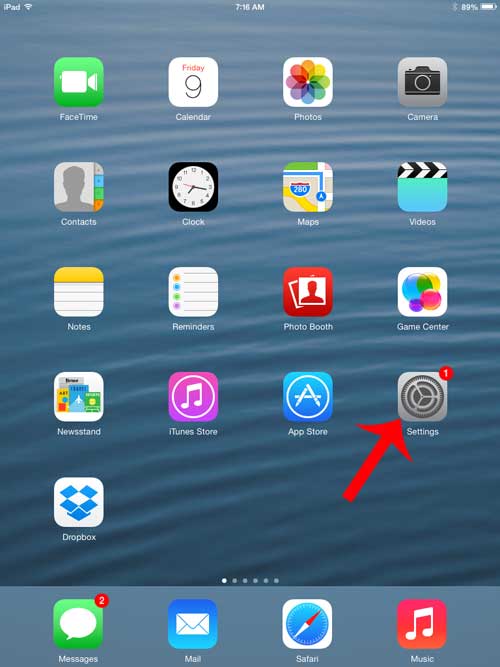
Шаг 2: Коснитесь Почта, Контакты, Календари в столбце в левой части экрана.
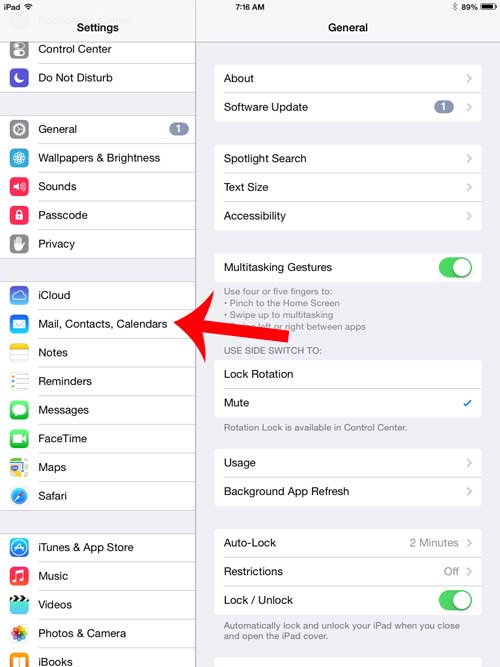
Шаг 3: Выберите учетную запись электронной почты, для которой вы хотите обновить пароль.
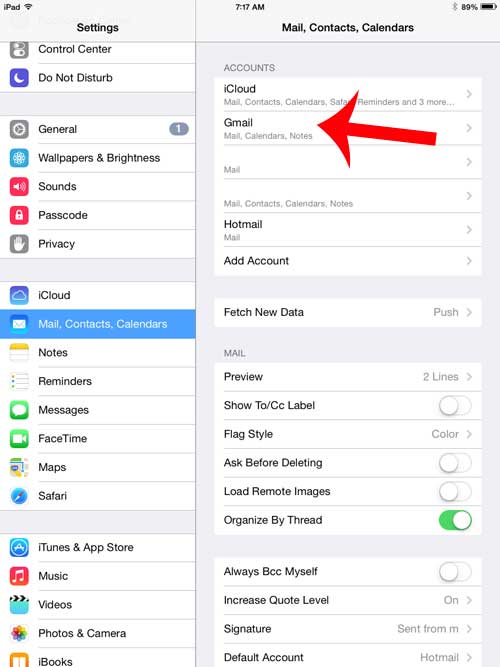
Шаг 4. Экран, который вы видите сейчас, может различаться в зависимости от типа вашей учетной записи электронной почты. Если он похож на экран ниже, выберите Счет вариант. В противном случае вы можете просто удалить все существующие пароли и заменить их новыми.
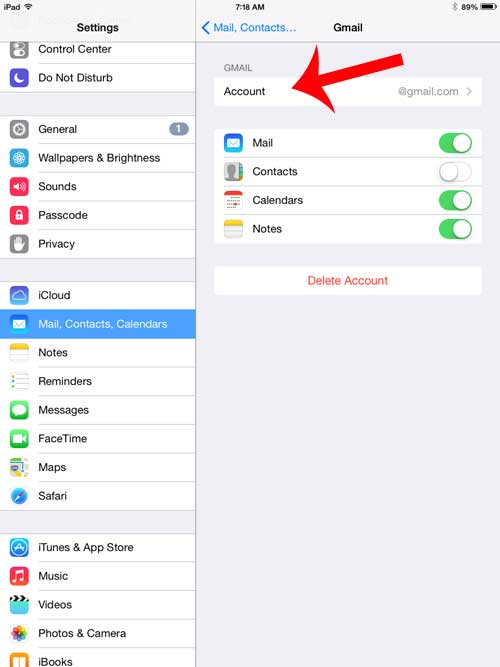
Шаг 5: Нажмите внутри Пароль поле, удалите предыдущий пароль, затем введите новый пароль. Коснитесь Сделанный кнопку, как только вы закончите.
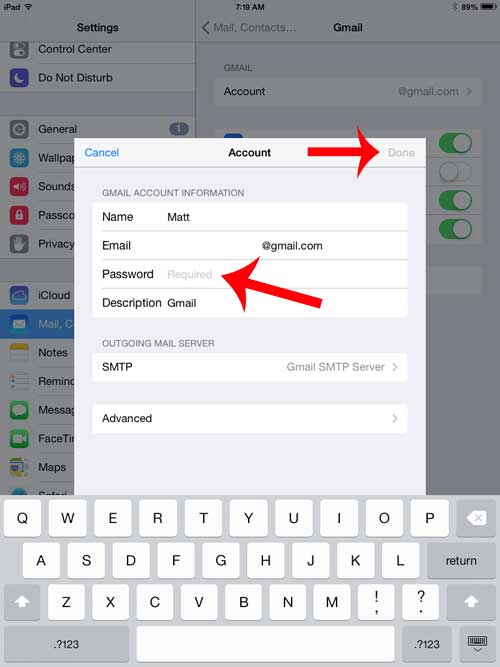
Теперь, когда вы знаете, как обновить свой пароль электронной почты на iPad 2, вы можете выполнить это действие в любое время, когда вы измените свой пароль электронной почты и хотите продолжать получать почту на устройстве.
Есть ли на вашем iPad учетные записи электронной почты, которые вы больше не используете? Узнайте, как удалить учетную запись электронной почты с вашего iPad, чтобы вы больше не получали сообщения для этой учетной записи на устройстве.
Связанный
Программы для Windows, мобильные приложения, игры - ВСЁ БЕСПЛАТНО, в нашем закрытом телеграмм канале - Подписывайтесь:)





